Si necesitas que se visualice el stock del producto al emitir un documento, debes seguir los pasos de a continuación
Instrucciones para visualizar el stock de los productos en documentos tributarios y no tributarios:
.gif?width=688&height=311&name=Hnet-image%20(15).gif)
Paso 1: Configurar la Visualización del Stock en Documentos
Diríjase al menú "Configuración." Seleccione "Más opciones" y luego vaya a la pestaña "General."%2010.05.15-1.png?width=194&height=375&name=Captura%20de%20Pantalla%202023-12-26%20a%20la(s)%2010.05.15-1.png)
%2016-24-11-png.png?width=192&height=180&name=Captura%20de%20pantalla%202023-10-03%20a%20la(s)%2016-24-11-png.png)
Paso 2: Configurar la Visualización de Stock en Documentos
En la pestaña "Empresa," marque las siguientes opciones según sus necesidades:
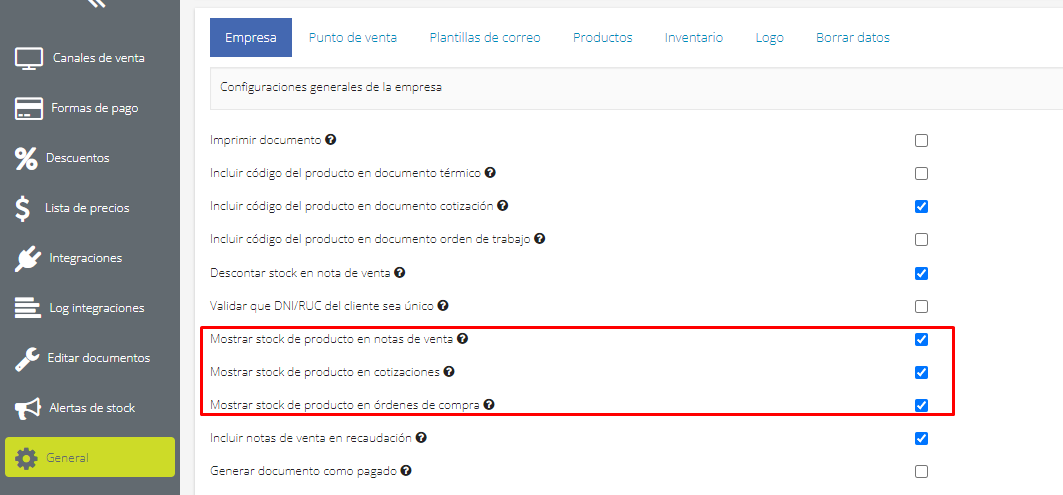
- Mostrar stock de producto en notas de venta: Active esta opción si desea visualizar el stock de cada producto en notas de venta.
- Mostrar stock de producto en cotizaciones: Habilítelo si desea ver el stock de cada producto seleccionado en cotizaciones.
- Mostrar stock de producto en órdenes de compras (Desde Plan Pyme): Habilítelo si desea ver el stock de cada producto seleccionado en órdenes de compra.
Paso 3: Guardar la Configuración
Después de seleccionar las opciones adecuadas, haga clic en el botón "Guardar."
![]()
Paso 4: Visualización del Stock en Documentos
Una vez configuradas estas opciones y al crear uno de los documentos mencionados anteriormente, notará que junto a cada producto aparecerá un ícono de visualización de stock en el lado derecho de cada fila. Al hacer clic en este ícono, se mostrará el stock actual en las distintas bodegas de la empresa.


Si tienes más preguntas o necesitas asistencia adicional, no dudes en contactarnos a través de contacto@relbase.pe.
.webp?height=120&name=logo-relbase-normal@2x-3cb41ff14952911c096f1fce4346e95337a2289d0c98414c667897f37b9f11dd%20(1).webp)